

作者: Gina Barrow, 最新更新: 2021年12月10日
“T三天前,当我回到家时,我无法连接到自己的 Wi-Fi。 我试图重新输入密码几次,直到它输入。 但是今天,我的 iPhone 不会接受正确的 Wi-Fi 密码 不管我怎么努力。 我该如何解决?”
请确保您输入了正确的密码,因为拼写错误是您无法连接到 Wi-Fi 的最常见原因,您可以尝试 使用 Mac 获取 Wi-Fi 密码 确保;确定。 即使您输入了正确的 Wi-Fi 密码也无法连接的另一个可能原因是软件错误。
此错误可能会阻止您连接到不同的无线网络。 可能需要更新才能解决此问题。 以下是您可以尝试修复的最有效的解决方案 iPhone 这 不会接受正确的 Wi-Fi 密码.
第 1 部分。修复不接受正确 Wifi 密码的 iPhone 的 7 个快速简便的技巧第 2 部分。 修复不接受正确 Wifi 密码的 iPhone 的最推荐方法部分3。 概要
当您期望手机自动连接到 Wi-Fi 时,这绝对令人沮丧。 然而,技术并不完美,您的 iPhone 很容易出现各种可能导致其断开连接的问题。
我们收集了您可以用来解决无线问题的 7 种最佳解决方案:
如果您外出时间太长,回到家时无法连接到互联网,甚至无法接受正确的密码,解决此问题的最快方法是打开和关闭 Wi-Fi。

这样做将使您的手机能够搜索它可以连接到的最近和最可用的网络。
在关闭和打开 Wi-Fi 后,您仍然无法连接到互联网,接下来您可以做的是重新启动路由器。
您可以将路由器从插座上拔下并重新插入。如有必要,再次输入 Wi-Fi 密码并检查您现在是否能够连接到互联网。
忘记 Wi-Fi 网络也有助于解决连接问题。 此功能将断开您的网络并删除所有保存的详细信息。
然后您将被路由回 Wi-Fi 页面并尝试重新连接。 这现在应该可以解决您的连接问题。
如果你的 iPhone 仍然 不会接受正确的 Wi-Fi 密码 完成上述方法后,尝试重新启动手机。
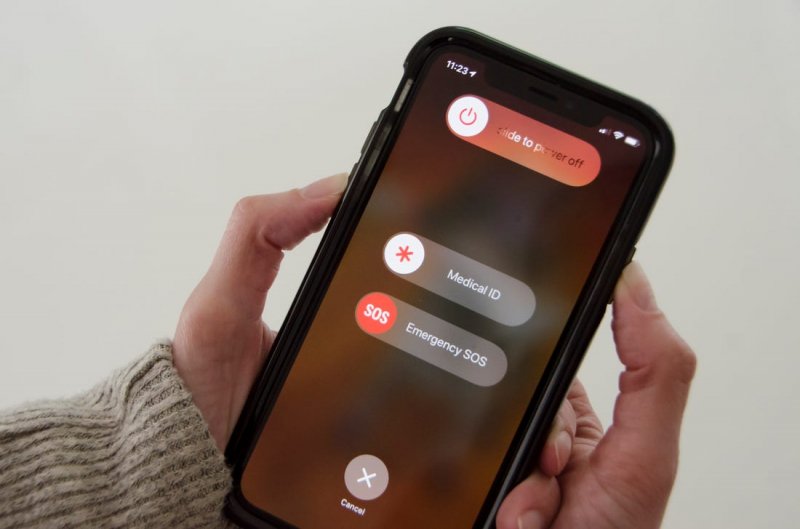
这将清除并重置您的电话连接,无论是无线还是 细胞的. 只需关闭 iPhone 的电源,然后将其关闭约一分钟,然后重新打开即可。 如果您的 iPhone 无法自动连接,请继续进行下一个故障排除。
在您的网络上进行重置将删除您的 Wi-Fi、移动数据、蓝牙、 VPNs 和保存的密码。 它不会删除您的手机内容,并且可以安全执行。
如果您的 iPhone 不允许您连接到 Wi-Fi,即使您输入了正确的密码,您也可以重置您的网络设置。
要重置您的网络,请执行以下操作:
等到您的 iPhone 准备就绪,然后通过输入正确的密码尝试连接到您的 Wi-Fi。
如果到目前为止似乎没有任何效果,则可能存在软件错误,需要更新以消除所有错误。 如果您尚未打开自动更新功能,请检查您的 iOS 是否有可用更新并安装它。
如果需要,您还可以点按以打开自动更新,这样您就不必担心是否有任何可用的 iOS 更新。 您的设备将自行更新。
您可以访问路由器的管理仪表板吗? 如果是,请检查是否启用了 MAC 过滤。 您可以关闭此功能,因为使用 MAC过滤 限制可以连接到网络的设备数量。
但是,此方法仅适用于限制给定网络中连接的设备数量的人。
如果上述解决方案均无效,则最好考虑另一种故障排除方法。 解决问题最方便的方法 iPhone 这 不会接受正确的密码 是使用 FoneDog iOS系统恢复.
iOS系统恢复
修复各种iOS系统问题,如恢复模式,DFU模式,启动时的白屏循环等。
通过白色Apple徽标,黑屏,蓝屏,红屏将您的iOS设备恢复正常。
只修复你的iOS正常,完全没有数据丢失。
修复iTunes错误3600,错误9,错误14和各种iPhone错误代码
取消冻结您的iPhone,iPad和iPod touch。
免费下载
免费下载

FoneDog iOS 系统恢复可帮助您修复 iPhone 的操作系统而不会丢失重要文件。 它甚至可以修复许多与 iOS 软件相关的问题,而无需您进行大量故障排除。 您只需要在您的计算机上安装此软件,并自动让程序扫描您的设备并解决您遇到的任何问题。
像你这样的软件错误 iPhone 这 不会 连接和 接受正确的 Wifi 密码 可以瞬间消除。
FoneDog iOS System Recovery 并不是一个使用复杂的程序,事实上,任何人甚至初学者或没有技术背景的人都可以轻松使用该软件。 要了解有关 FoneDog iOS 系统恢复如何工作的更多信息,请按照以下步骤操作:
在您的计算机(Windows 或 Mac)上,下载并安装 FoneDog iOS 系统恢复。 相应地按照安装指南进行操作。 软件启动后,从主菜单中选择 iOS 系统恢复。
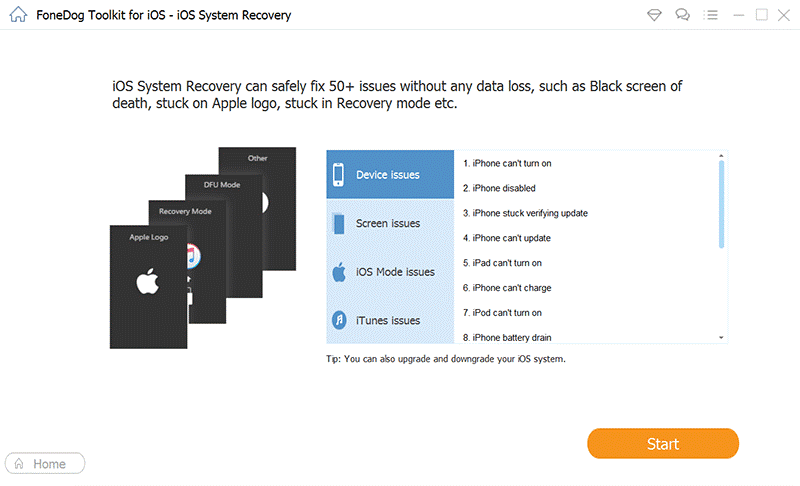
使用 USB 数据线,将您的 iPhone 插入计算机,然后选择您遇到的 iOS 问题类型。 您也可以单击“开始”按钮让软件自动扫描您的设备。
FoneDog iOS 系统恢复然后会要求您为您的特定类型的 iPhone 下载正确的 iOS 固件版本。 从列表中选择并单击下载按钮以提取设备上的固件。
让 FoneDog iOS 系统恢复在下载并提取固件后自动修复您的 iPhone。 在修复过程中,您的手机可能会重启几次,您可以在屏幕上看到其进度。 请避免在维修期间使用该设备,也不要将其与计算机断开连接。
如果故障排除完成,您将看到提示。

FoneDog iOS 系统恢复现已修复您的互联网问题。 立即尝试连接到您的 Wi-Fi,再次享受通过 iPhone 浏览的乐趣。
很难想象现在没有互联网的生活,尤其是当你已经依赖它一段时间后。 但是,有时您的手机会出现故障并限制您充分发挥其潜力。
如果你的 iPhone 不会接受正确的 Wifi 密码 即使您尝试了很多次,为什么不使用我们收集的 7 个解决方案。 否则,每种方法都可以解决问题,您可以寻找更好的替代方法,即使用 FoneDog iOS 系统恢复。
该程序只需连接您的手机,让程序诊断问题并修复操作系统,即可解决各种 iOS 问题。 使用 FoneDog iOS系统恢复 让您有更多时间更快享受手机。
发表评论
评论
热门文章
/
有趣乏味
/
简单困难
谢谢! 这是您的选择:
Excellent
评分: 4.6 / 5 (基于 87 评级)